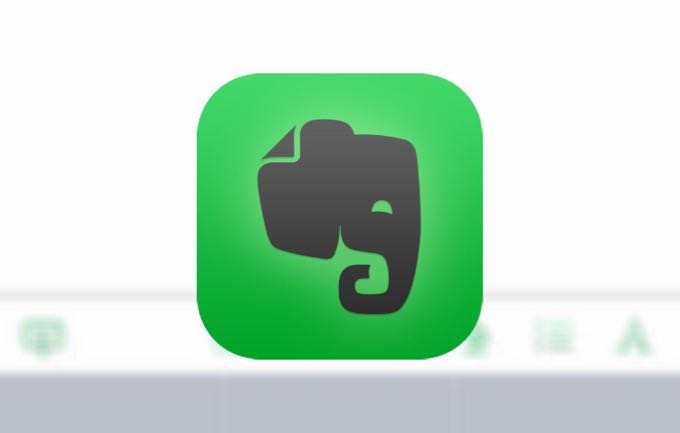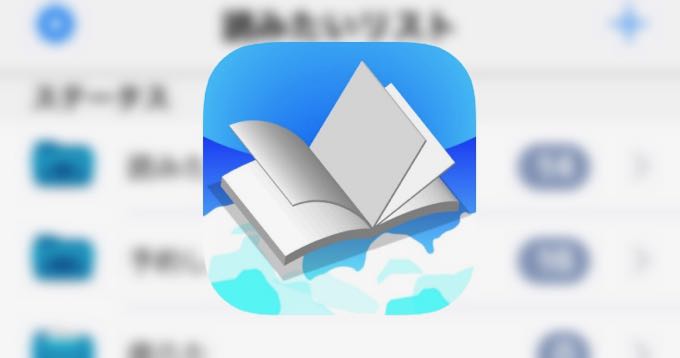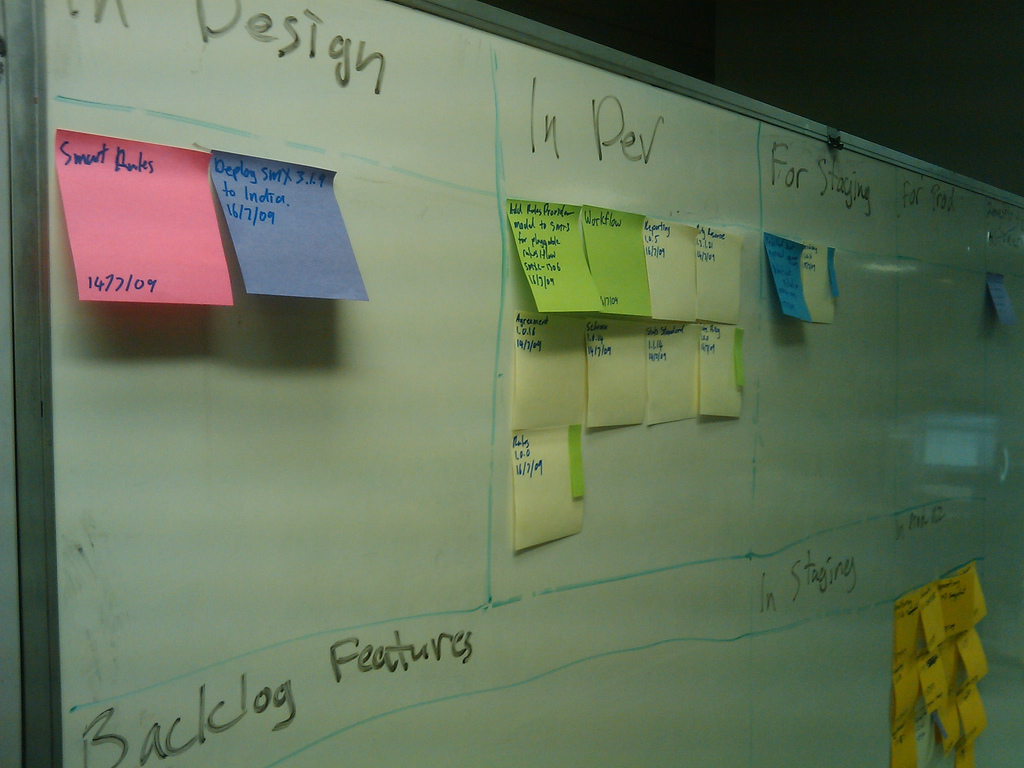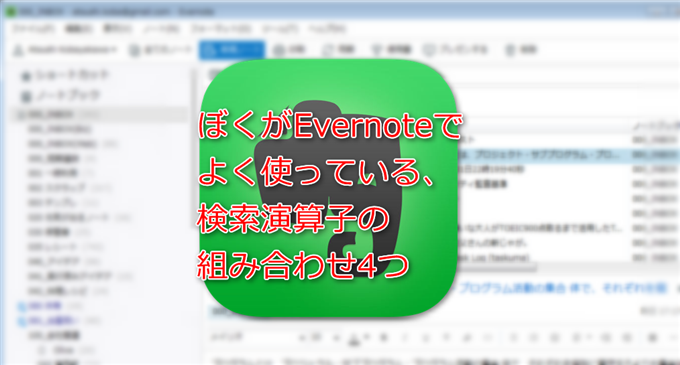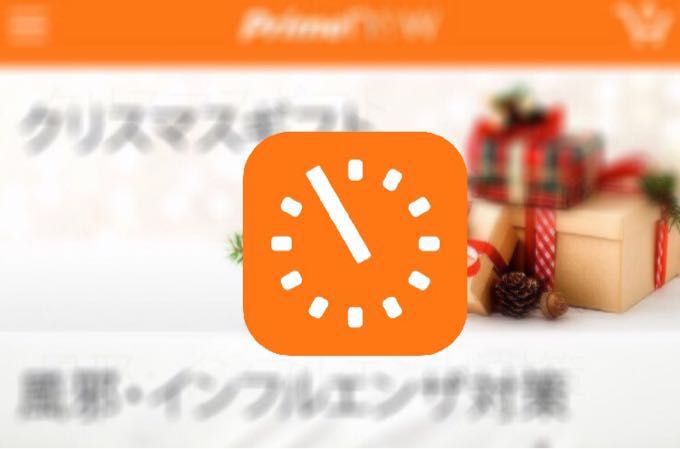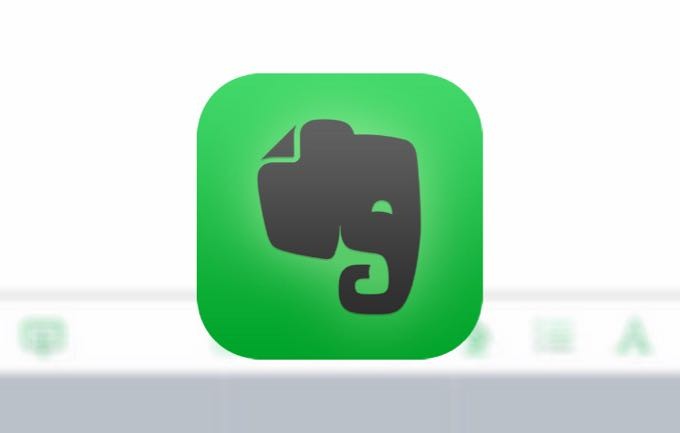
先日、Evernoteの同期マークの横に赤いマークが出ていることに気づきました。
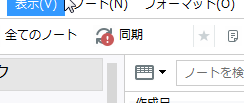
ネットワークのエラーか、一時的なものだろうと思ってしばらく放置していたのですが、時間が解決してはくれませんでした。
結論から言うと、Evernoteのアプリもデータも、まっさらに入れ直しにして直りました。
かなり試行錯誤したので、解決までの手順をご紹介します。
エラーの状況
同期ができなくなると赤い!マークが同期ボタンの横につきます。
僕は複数の端末でEvernoteを使用していますが、その中のWindowsPCだけで同期ができず、iPhoneやiPadでは問題なく使えていました。
他の端末で普通に使えていたので、数日見て見ぬ振りして放置していたのですが、iPhoneのノートブックが「expunged」(抹消された)と出るように。
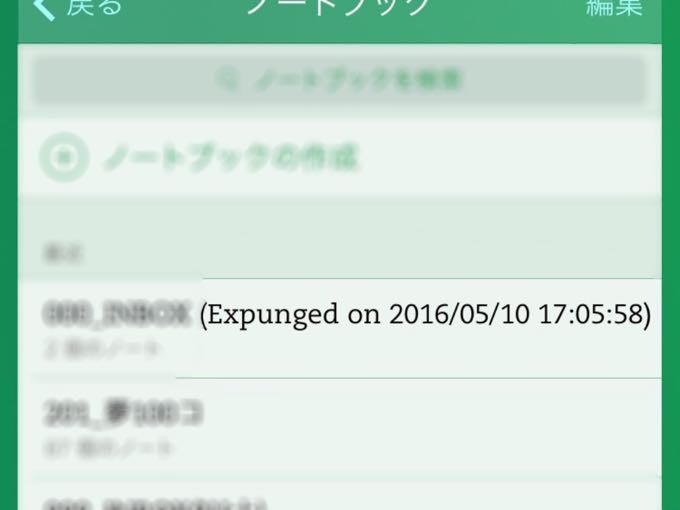
このままではまずいと思い、ようやく重い腰を上げていろいろ試してみました。
試してみたこと
Evernoteの再起動→NG
まずは、Evernoteを再起動してみました。
そしてWindowsの再起動や、電源を落としてみても状況は何も変わりませんでした。
そこで、Evernoteのアクティビティログを確認してみました。
アクティビティログとは、Evernoteの動作ログで、メニューの[ヘルプ]-[アクティビティログ]で見る事ができます。
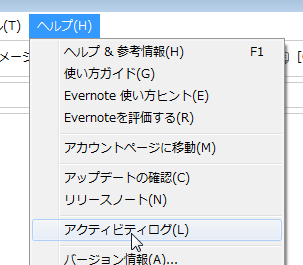
確認したところ、「EDAMNotFoundException 」が出ていました。
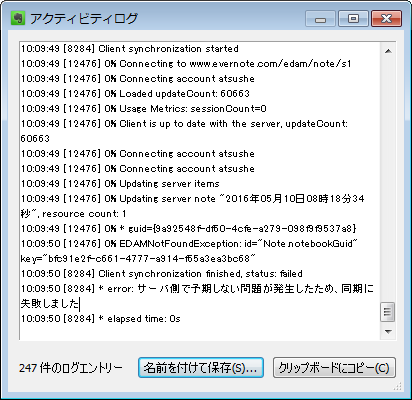
これは、そんなIDのノートブックは無いですよ、という意味で、ローカルにあってサーバーにないノートブックの情報が存在する、つまり不一致が発生していると言うことが分かりました。
Evernoteのアンインストール→NG
そこで、自分のパソコンの中に入っている情報をいったん全てクリアしようと思い、プログラムのアンインストールからEvernoteをアンインストールしてみました。
その後、新規インストールしてみましたが結果はNG。
ただここで気がついたのが、再インストール後の情報の同期がなかったこと。
つまりアプリケーションの削除では、ローカルのデータが削除されないのです。
データファイルの移動→解決
Evernoteのデータファイルの配置場所は、オプションの全般タブで確認することができます。
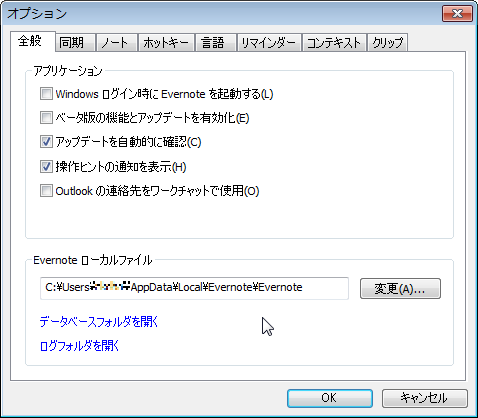
このファイルを、別のフォルダに移動することを考えました。
ただこのオプションの画面から「データベースファイル」を開くことはできますが、Evernoteがそのフォルダをつかんでいて、移動することができませんでした。
Evernoteから全アカウントをサインアウトして、さらにWindowsを再起動しても、フォルダを移動することができません。
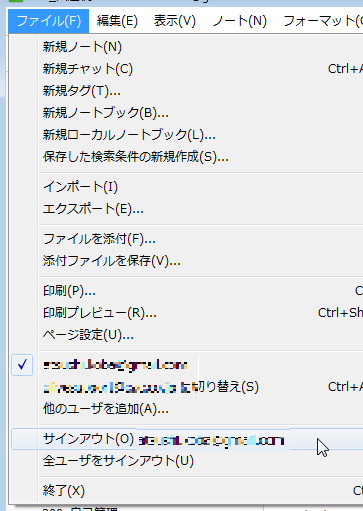
そこで、再度アプリケーションの削除からEvernoteを削除すると、初めてフォルダを移動することができました。
移動して、Evernoteを再インストールし、既存のアカウントでログインをすると、ひとつもノートが無い状態ですが、無事赤いマークはなくなりました。
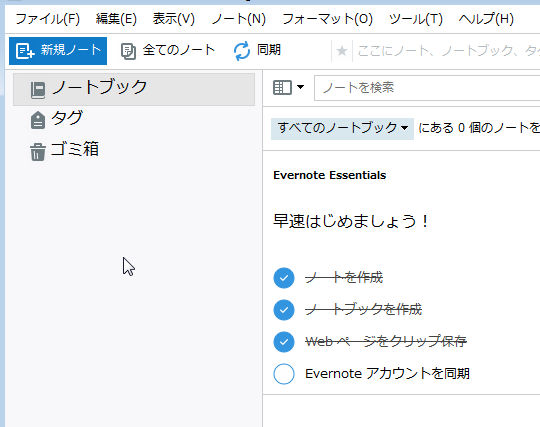
その後同期をすると、無事正常に使用することが出来るようになりました。
まとめ
今回のエラーの原因は、多数のノートをまとめて更新したことに起因するのでは無いか、と思っています。
ただ、それは意識的に行ったものではなく、1つのノートを削除したいと思ったときに、削除ボタンではなく、キーボードのdeleteキーを使ってしまったこと。
カーソルの当たっているところがノートブックだった場合、そのノートブック全部をゴミ箱に移してしまったことが何度もありました。
うっかりゴミ箱に入ってしまったノートをまた、同じ名前のノートブックを作ってその新しいノートブックに移動するということを、同期のタイミングを全く意識せずに、サクサクとやっていました。
これからは、キーボードのdeleteキーではなく、Evernoteのアプリケーションの削除ボタンを使うように気をつけようと思います。